你是否想了解自己电脑的显卡性能如何?那么,小编为大家介绍一款神器——3DMark。首先,你需要下载并安装3DMark软件,然后打开软件,选择要测试的显卡类型,接着选择测试模式,最后点击“开始测试”即可。测试完成后,你可以查看测试结果,并对比其他电脑的测试结果,看看自己的电脑显卡性能到底如何。是不是很简单呢?
操作步骤
1、打开我们在电脑中下载好的3dmark软件工具,进入到主页之后,设置相关的参数,在【Basic】选项卡中设置预置类型和运行方式。
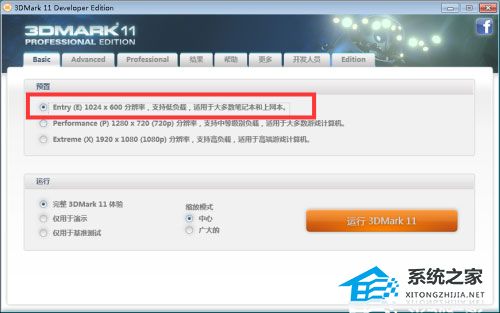
2、然后切换到【Advanced】选项卡,选择使用图形测试或者物理测试、综合测试,再设置分辨率、缩放模式等等。
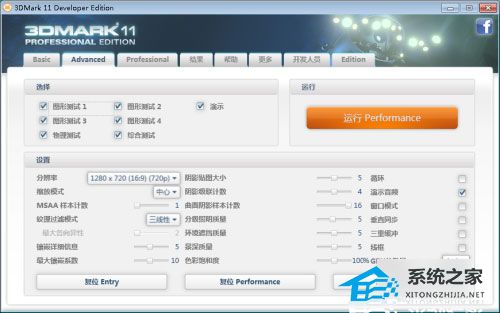
3、在跳转到【Professional】选项卡,设置图像质量工具、例如时间轴、固定FPS等等,以及输入文件。
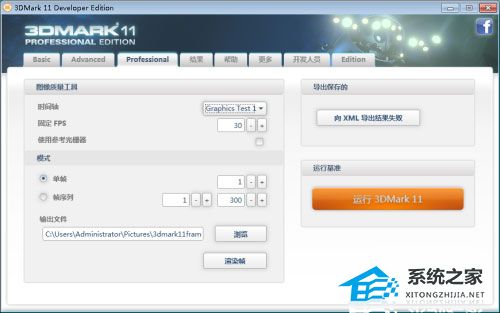
4、接着在【结果】选项卡中,就可以看到运行结果,以及图形分数、物理分数、结合分数等等。
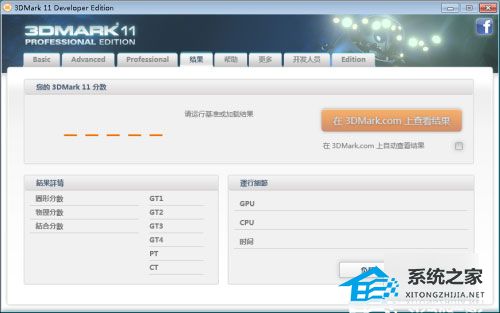
5、最后,我们在【帮助】选项卡中,查案到3dmark软件的详细信息,如产品版本、注册码、版本等等。
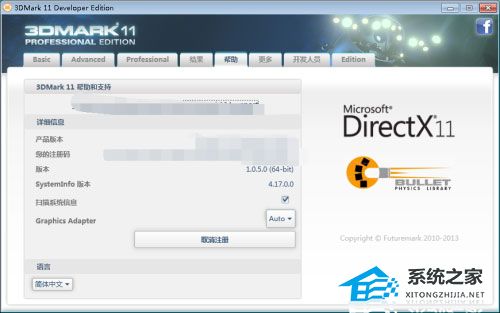
郑重声明:本文由网友发布,不代表盛行IT的观点,版权归原作者所有,仅为传播更多信息之目的,如有侵权请联系,我们将第一时间修改或删除,多谢。
